大家好,我是创中人。愿阳光打在你身上,温暖留在我心中!
今天给大家讲一下CAD的进阶操作。我用这个软件已经10多年了,从大学开始到现在工作一直在使用它,学AutoCAD这个软件我花费了大量的时间,也喜欢自己研究。当你和别人在画同一幅图的时候,为什么别人比你速度快,而且效果还比较好。这中间其实是有非常多的技巧。我在这里把自己的一些经验和感想分享给大家,希望对大家有所帮助。
前面我写了一篇文章是教初学者如何学习AutoCAD,本期在上一篇文章的基础上讲一下如何快速的进行AutoCAD绘图
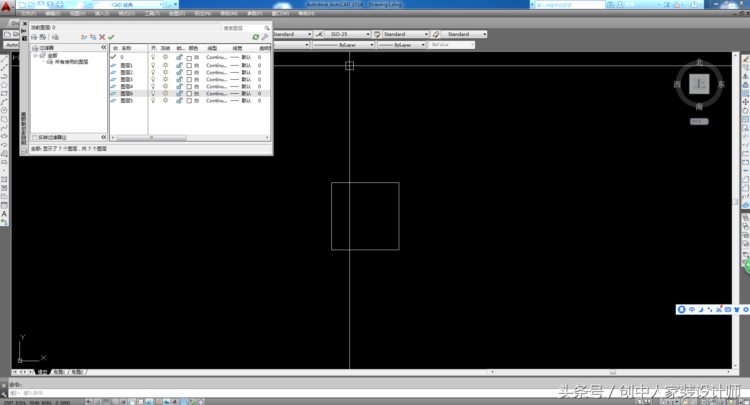
首先,我们打开AutoCAD绘图之前要做的事情是什么?
这是我打开AutoCAD这个软件的画面
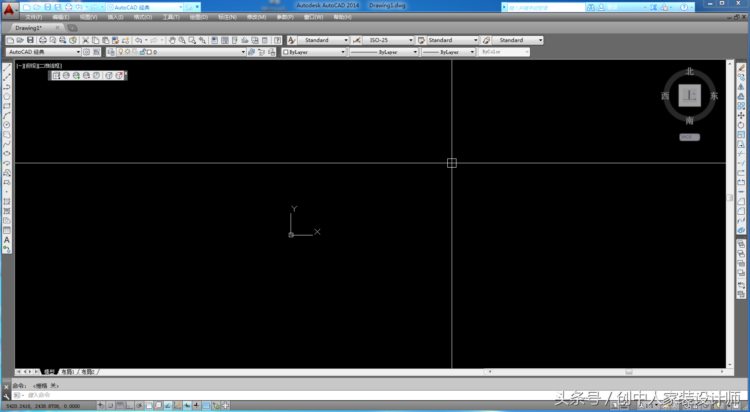
第一步.调整比例,我们打开AutoCAD,首先要做的第一步调整比例。我们在画图的时候大多都是比例尺为1:100,那么我们又该如何设置比例,下面教大家如何去操作。
首先在快捷命令窗口输入rec,空格一下
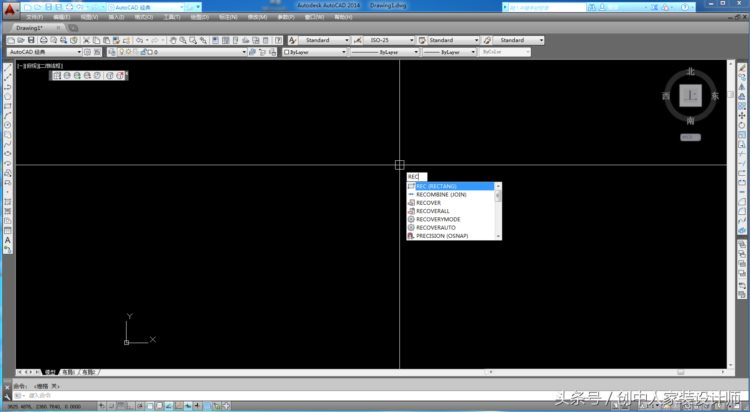

在命令框输入(1000,1000)。这样比例就设置完成了。

第二步,设置文字大小和高度。在命令框输入快捷命令d,空格一下。会显示出标注样式管理器,点击新建,给自己命一个名字,比如我是创中人,我就命名一个创中人。然后确定;
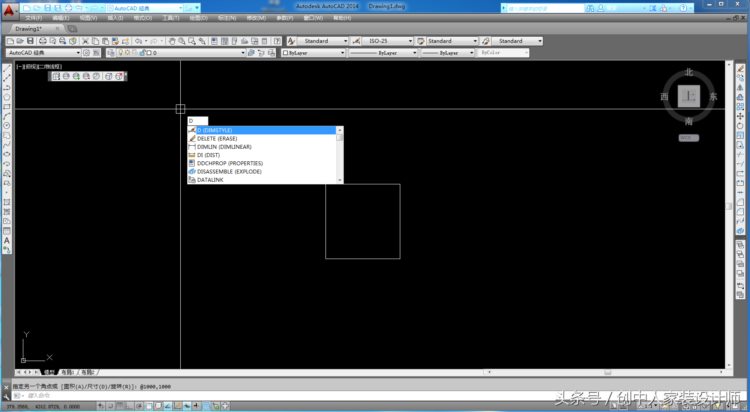
大家会看到弹出一个对话框,我们只需要对里面的内容进行修改一下即可
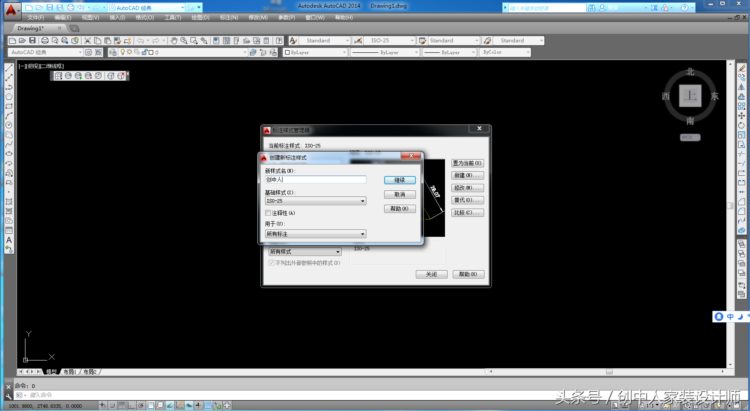
首先文字高度设为150
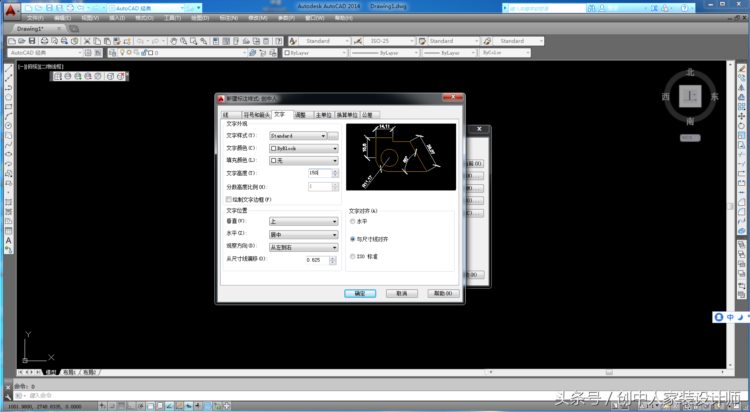
标记设为建筑标记,箭头大小设为4.5
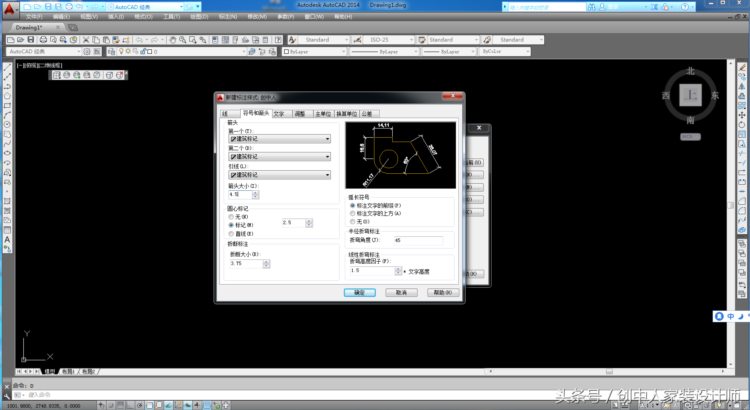
接下来是设置图层,不知道大家有没有观察到我们AutoCAD的左下角有模型和布局,大家可以在图画好以后点击布局去看下和模型有什么不同。 首先打开图层特性管理器
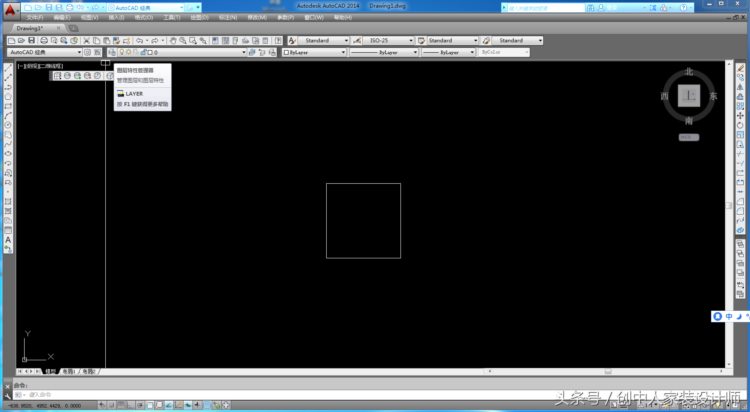
接下来会弹出一个对话框,上面的每一个分级按钮都建议大家看一下,分别点击一下。多琢磨会对自己对软件的熟悉有巨大的帮助。这里我们点击第四个按钮,新建图层
我在这里新建了五个图层,这里只是一个示范。图层建好以后给图层命名和设置。 我把墙体和轴线定义为红色16号线型,把一般的绘图线定义为灰色的252号线型,把门窗定义为青色线型,把尺寸标注定义为绿色90号线型。把家居家电定义为黄色线型。

为什么要建立图层画图呢?
1,为了规范化管理;
2,图层画图能更好的展示CAD的平面效果,使之一目了然;
3,如果一幅图线型太多,杂乱无章。毫无规矩,不成方圆;
4,如果只有一种线型,单调乏味,缺乏空间感;
图层大家可以自己定义,这个没有强行规定,这里只是给大家演示一下,希望能帮助到大家
